Jak už možná víte, každé vydání Fedory přichází s výchozí tapetou a sadou dalších doplňkových tapet. V každém vydání Fedory také nejsou ve výchozím nastavení zahrnuty starší tapety. Jsou však k dispozici v repozitářích Fedory, takže je můžete nainstalovat do libovolného vydání Fedory. Pokud jste si právě nainstalovali novou plochu Fedory a chtěli byste přidat další tapety, následujte mě.
V tomto krátkém tutoriálu vám ukážu, jak nainstalovat všechny balíčky tapet Fedory (od Fedory 8 až 25) na jakoukoli plochu Fedory.
Nainstalujte kompletní balíčky tapet Fedora
Nainstalujte si balíček tapet Fedora 25
Můžete nainstalovat pouze výchozí tapetu nebo všechny další tapety.
Chcete-li nainstalovat výchozí tapetu Fedory 25, spusťte z terminálu následující příkaz:
sudo dnf install f25-backgrounds-gnome
Chcete-li nainstalovat doplňkové tapety Fedory 25, spusťte:
sudo dnf install f25-backgrounds-extras-gnome
Nainstalujte si balíček tapet Fedora 24
Chcete-li nainstalovat výchozí tapetu Fedory 24, spusťte:
sudo dnf install f24-backgrounds-gnome
Chcete-li nainstalovat doplňkové tapety Fedory 24, spusťte:
sudo dnf install f24-backgrounds-extras-gnome
Nainstalujte si balíček tapet Fedora 23
Chcete-li nainstalovat výchozí tapetu Fedory 23, spusťte:
sudo dnf install f23-backgrounds-gnome
Chcete-li nainstalovat doplňkové tapety Fedory 23, spusťte:
sudo dnf install f23-backgrounds-extras-gnome
Nainstalujte si balíček tapet Fedora 22
Chcete-li nainstalovat výchozí tapetu Fedory 22, spusťte:
sudo dnf install f22-backgrounds-gnome
Chcete-li nainstalovat doplňkové tapety Fedory 22, spusťte:
sudo dnf install f22-backgrounds-extras-gnome
Nainstalujte si balíček tapet Fedora 21
Chcete-li nainstalovat výchozí tapetu Fedory 21, spusťte:
sudo dnf install f21-backgrounds-gnome
Chcete-li nainstalovat doplňkové tapety Fedory 21, spusťte:
sudo dnf install f21-backgrounds-extras-gnome
Nainstalujte si balíček tapet Fedora 20
Chcete-li nainstalovat výchozí tapetu Fedory 20, spusťte:
sudo dnf install heisenbug-backgrounds-gnome
Chcete-li nainstalovat doplňkové tapety Fedory 20, spusťte:
sudo dnf install heisenbug-backgrounds-extras-gnome
Nainstalujte si balíček tapet Fedora 19
Chcete-li nainstalovat výchozí tapetu Fedory 19, spusťte:
sudo dnf install schroedinger-cat-backgrounds-gnome
Chcete-li nainstalovat doplňkové tapety Fedory 19, spusťte:
sudo dnf install schroedinger-cat-backgrounds-extras-gnome
Nainstalujte si balíček tapet Fedora 18
Chcete-li nainstalovat výchozí tapetu Fedory 18, spusťte:
sudo dnf install spherical-cow-backgrounds-gnome
Chcete-li nainstalovat doplňkové tapety Fedory 18, spusťte:
sudo dnf install spherical-cow-backgrounds-extras-gnome
Nainstalujte si balíček tapet Fedora 17
Chcete-li nainstalovat výchozí tapetu Fedory 17, spusťte:
sudo dnf install beefy-miracle-backgrounds-gnome
Nainstalujte si balíček tapet Fedora 16
Chcete-li nainstalovat výchozí tapetu Fedory 16, spusťte:
sudo dnf install verne-backgrounds-gnome
Chcete-li nainstalovat doplňkové tapety Fedory 16, spusťte:
sudo dnf install verne-backgrounds-extras-gnome
Nainstalujte si balíček tapet Fedora 15
Chcete-li nainstalovat výchozí tapetu Fedory 15, spusťte:
udo dnf install lovelock-backgrounds-stripes-gnome
Fedora 15 také přišla s alternativní výchozí tapetou. Chcete-li jej nainstalovat, spusťte:
sudo dnf install lovelock-backgrounds-gnome
Nainstalujte si balíček tapet Fedora 14
Chcete-li nainstalovat výchozí tapetu Fedory 14, spusťte:
sudo dnf install laughlin-backgrounds-gnome
Chcete-li nainstalovat doplňkové tapety Fedory 14, spusťte:
sudo dnf install laughlin-backgrounds-extras-gnome
Nainstalujte si balíček tapet Fedora 13
Chcete-li nainstalovat výchozí tapetu Fedory 13, spusťte:
sudo dnf install goddard-backgrounds-gnome
Nainstalujte si balíček tapet Fedora 12
Chcete-li nainstalovat výchozí tapetu Fedory 12, spusťte:
sudo dnf install constantine-backgrounds
Nainstalujte si balíček tapet Fedora 11
Chcete-li nainstalovat výchozí tapetu Fedory 11, spusťte:
sudo dnf install leonidas-backgrounds-lion
Nainstalujte si balíček tapet Fedora 10
Chcete-li nainstalovat výchozí tapetu Fedory 10, spusťte:
sudo dnf install solar-backgrounds
Nainstalujte si balíček tapet Fedora 9
Chcete-li nainstalovat výchozí tapetu Fedory 9, spusťte:
sudo dnf install desktop-backgrounds-waves
Nainstalujte si balíček tapet Fedora 8
Chcete-li nainstalovat výchozí tapetu Fedory 8, spusťte:
sudo dnf install fedorainfinity-backgrounds
Jak vidíte ve výše uvedených příkazech, zahrnul jsem pouze příkazy pro desktopové prostředí GNOME. Chcete-li nainstalovat výchozí a doplňkové tapety jiné plochy, stačí nahradit slovo „gnome“ svým DE jménem. Řekněme například, že chcete nainstalovat výchozí tapetu Fedora 20 XFCE pracovní stanice, spusťte:
sudo dnf install heisenbug-backgrounds-xfce
Podobně pro ostatní DE použijte příslušný název balíčku, jak je uvedeno níže.
- GNOME – heisenbug-backgrounds-gnome
- KDE - heisenbug-backgrounds-kde
- Mate – heisenbug-backgrounds-mate
- XFCE – heisenbug-backgrounds-xfce
Kompletní umělecká díla Fedory naleznete na následujícím odkazu.
- Tapety Fedory
Přečtěte si také: Výchozí tapety Ubuntu na Arch Linux
Nastavit tapetu plochy
Po instalaci požadovaného balíčku tapet Fedory uvidíte všechny tapety na kartě Tapety ve výběru pozadí v Nastavení. Můžete si vybrat kteroukoli z nich jako tapetu na plochu Fedory.
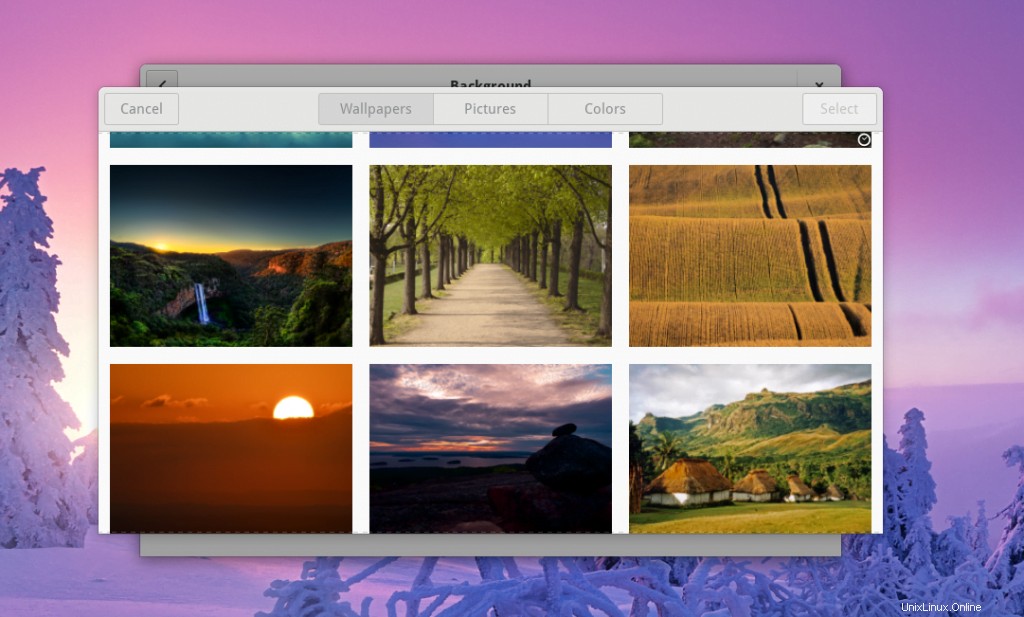
Zdroj obrázků:časopis Fedora
A to je vše. Snad to pomůže. Každý den budeme zveřejňovat další užitečné průvodce. Zůstaňte naladěni!
Na zdraví!